Dell ST2410 Monitor: Устранениепроблем
Устранениепроблем : Dell ST2410 Monitor
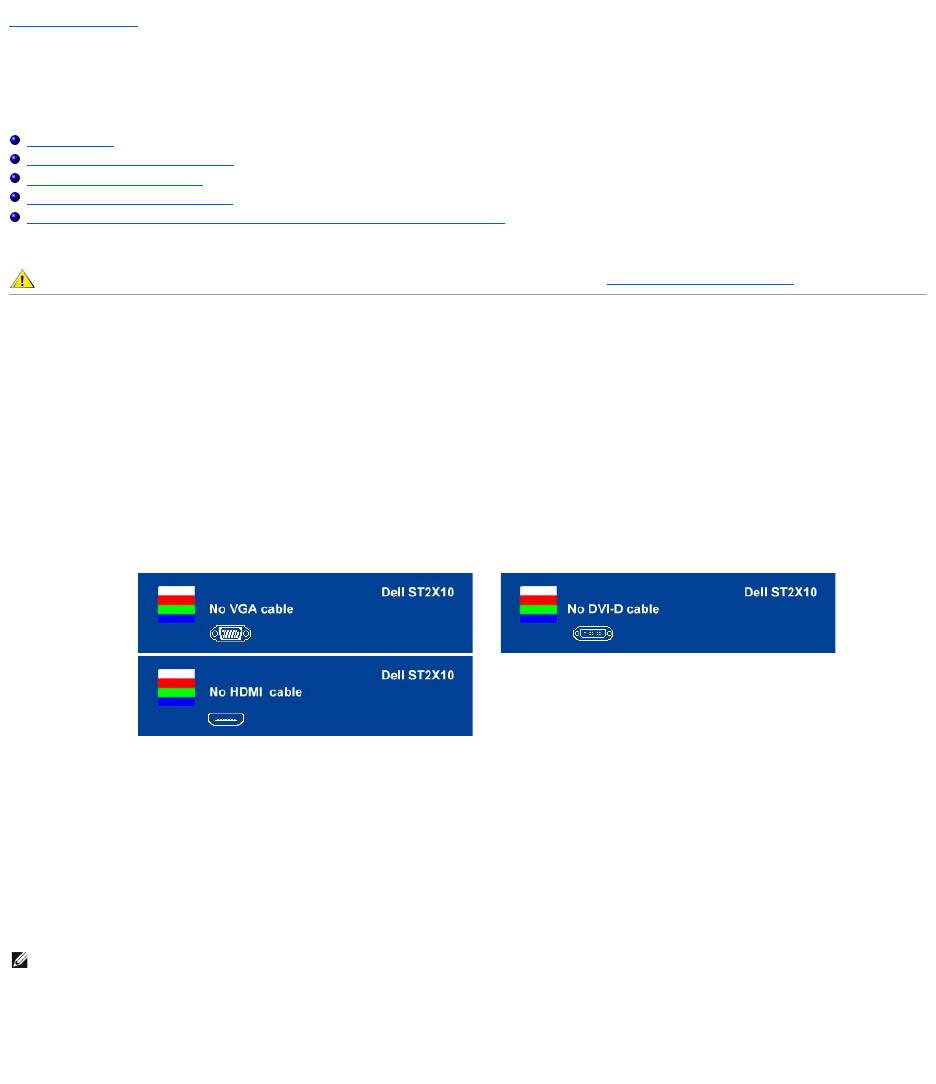
НазадкСодержанию
Устранениепроблем
РуководствопользователяплоскопанельногомонитораDell™ST2210/ST2310/ST2410
Самопроверка
Встроенныесредствадиагностики
Проблемыобщегохарактера
Проблемы, связанныесмонитором
ПоискиустранениенеисправностейвзвуковойпанелиDell™Soundbar(опция)
Самопроверка
Вашмониторпозволяетиспользоватьфункциюсамопроверкиработоспособности. Еслимониторправильноподключенккомпьютеру, ноизображение
намонитореостаетсятемным, тозапуститефункциюсамопроверкимонитора, выполнивследующиедействия:
1. Выключитеикомпьютер, имонитор.
2. Отсоединитевидеокабельотразъеманазаднейстенкекомпьютера. Дляправильнойработыфункциисамопроверкинужноотсоединить
аналоговыйвидеокабель(ссинимразъемом) отразъеманазаднейстенкекомпьютера.
3. Включитемонитор.
4. Этоокнотакжепоявляетсявовремянормальнойработысистемывслучаеотсоединенияилиповреждениявидеокабеля.
5. Выключитемониторизановоподключитевидеокабель; затемвключитекомпьютеримонитор.
Еслипослевыполненияшага5 изображениенаэкраненепоявится, топроверьтевидеоконтроллерикомпьютер.
Встроенныесредствадиагностики
Ввашеммонитореимеютсявстроенныесредствадиагностики, помогающиевыявитьисточник(монитор, компьютериливидеокарта) неисправности,
вызвавшейненормальноеизображениенаэкране.
Запусквстроеннойфункциидиагностики:
1. Проверьтечистотуэкрана(наповерхностиэкрананедолжнобытьпыли).
2. Отсоединитевидеокабель(-и) отразъеманазаднейстенкекомпьютераилимонитора. Мониторперейдетврежимсамопроверки.
3. Напереднейпанелиодновременнонажмитекнопку1 икнопку4 иудерживайтеихнажатымивтечение2 секунд. Откроетсясероеокно.
ВНИМАНИЕ! Передвыполнениемкаких-либопроцедур, описанныхвэтомразделе, выполнитеПравилатехникибезопасности.
Еслимониторработаетправильно, нонеобнаруживаетвидеосигнала, тонаэкранепоявитсяплавающеедиалоговоеокно(начерномфоне).
ВрежимесамопроверкиСД-индикаторпитанияпродолжаетгоретьбелым. Крометого, показанноенижедиалоговоеокнобудетнепрерывно
перемещатьсяпоэкрану.
или
ПРИМЕЧАНИЕ: Запускатьвстроеннуюфункциюдиагностикиможнотолькопослеотсоединениявидеокабеляипереводамонитораврежим
самопроверки.
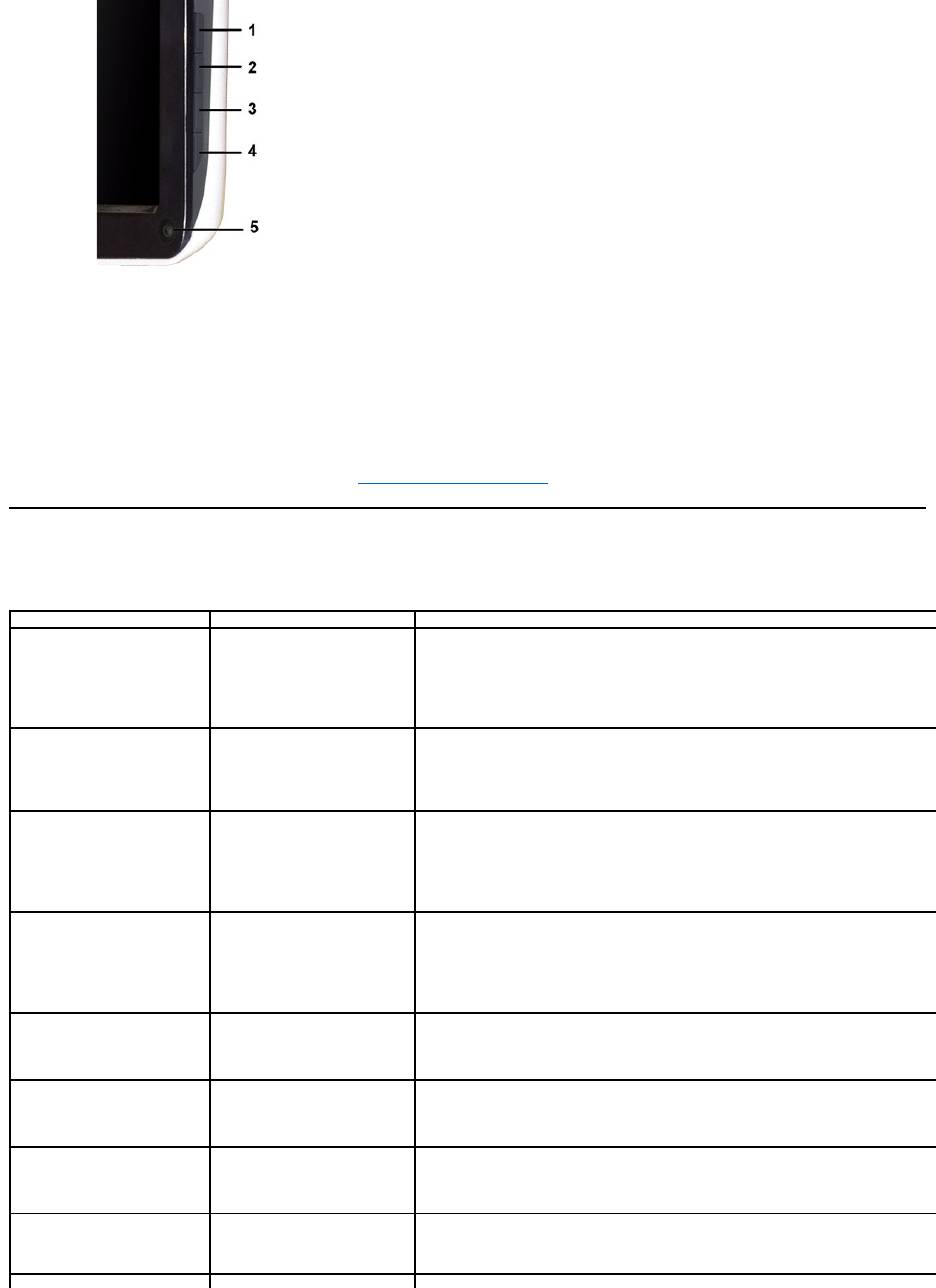
4. Тщательнопроверьтеэкраннаотклоненияотнормы.
5. Напереднейпанелиснованажмитекнопку4. Цветокнаизменитсянакрасный.
6. Проверьте, нетлинадисплееотклоненийотнормы.
7. Повторитедействия5 и6, чтобыпроверитьдисплейприотображениизеленого, синегоибелогоэкранов.
Проверказавершаетсяпослепоявлениябелогоокна. Длявыходаснованажмитекнопку4.
Есливстроенныесредствадиагностикиневыявятнаэкранеотклоненияотнормы, тоэтозначит, чтомониторработаетнормально. Проверьте
видеокартуикомпьютер.
Предупреждающиесообщения
Вопросы, связанныесэкраннымменю, описанывразделеПредупреждающиесообщения.
Проблемыобщегохарактера
Вследующейтаблицеприведеныобщиесведенияовозможныхпроблемахсмониторомирешенияпоихустранению.
Типичныесимптомы
Чтовывидите
Возможныерешения
Нетвидео/СД-индикатор
питаниянегорит
Отсутствуетизображение
l
Проверьтеправильностьинадежностьподключениявидеокабелямеждукомпьютероми
монитором.
l Проверьтеработоспособностьсетевогошнурапитания,
подключивегокдругому
устройству.
l Проверьте, полностьюлинажатакнопкапитания.
Нетвидео/СД-индикатор
питаниягорит
Отсутствуетизображениеили
нетяркости
l Вэкранномменюувеличьтезначенияяркостииконтраста.
l Запуститефункциюсамопроверкимонитора.
l Проверьте, непогнутыинеповрежденыликонтактыразъемавидеокабеля.
l Запуститевстроеннуюфункциюдиагностики.
Плохаярезкость
Изображениенечеткое,
размытоеилидвоится
l ВэкранномменюзапуститефункциюАвторегулировка.
l Вэкранномменюотрегулируйтепараметры"Фаза" и"Тактоваячастота".
l Неиспользуйтеудлинителивидеокабеля.
l Выполнитесбросмонитора, восстановивзаводскиенастройки.
l Изменитеразрешениевидеовсоответствиисформатом(16:9).
Видеоизображение
неустойчиво/дрожит
Изображениеслегкаколеблется
или"плавает"
l ВэкранномменюзапуститефункциюАвторегулировка.
l Вэкранномменюотрегулируйтепараметры"Фаза" и"Тактоваячастота".
l Выполнитесбросмонитора, восстановивзаводскиенастройки.
l Проверьтеусловияэксплуатации.
l Переместитемониторипроверьтеегоработувдругойкомнате.
Пропадаютпиксели
ТочкинаЖК-экране
l Выключитемониторизатемсновавключитеего.
l ТехнологияизготовленияЖК-
экрановдопускаетналичиенеподжигающихсяпикселей
l Запуститевстроеннуюфункциюдиагностики.
Состояниепикселейнеменяется
СветлыеточкинаЖК-экране
l Выключитемониторизатемсновавключитеего.
l ТехнологияизготовленияЖК-
экрановдопускаетналичиенеподжигающихсяпикселей
l Запуститевстроеннуюфункциюдиагностики.
Проблемысяркостью
Изображениеслишкомтусклое
илислишкомяркое
l Выполнитесбросмонитора, восстановивзаводскиенастройки.
l ВэкранномменюзапуститефункциюАвторегулировка.
l Вэкранномменюотрегулируйтезначенияяркостииконтраста.
Геометрическоеискажение
Экранотцентрирован
неправильно
l Выполнитесбросмонитора, восстановивзаводскиенастройки.
l ВэкранномменюзапуститефункциюАвторегулировка.
l Вэкранномменюотрегулируйтезначенияяркостииконтраста.
Горизонтальныеили
Наэкранеоднаилинесколько
l Выполнитесбросмонитора, восстановивзаводскиенастройки.
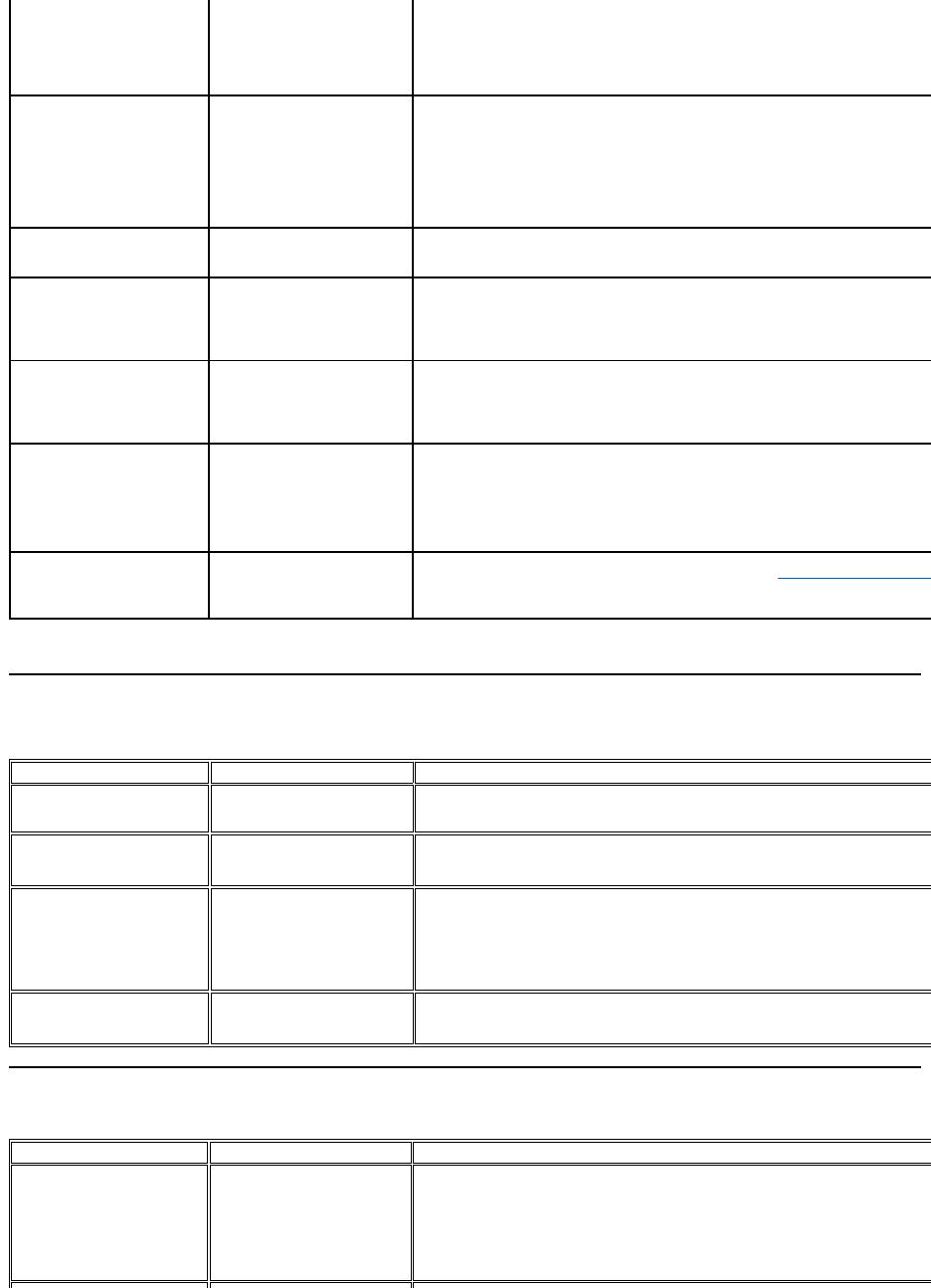
Проблемы, связанныесмонитором
ПоискиустранениенеисправностейвзвуковойпанелиDell™Soundbar(опция)
вертикальныелинии
линий
l ВэкранномменюзапуститефункциюАвторегулировка.
l Вэкранномменюотрегулируйтепараметры"Фаза" и"Тактоваячастота".
l Запуститефункциюсамопроверкимонитораипроверьте,
появляютсялиэтилинииив
режимесамопроверки.
l Проверьте, непогнутыинеповрежденыликонтактыразъемавидеокабеля.
l Запуститевстроеннуюфункциюдиагностики.
Проблемыссинхронизацией
Искаженноеили"рваное"
изображениенаэкране
l Выполнитесбросмонитора, восстановивзаводскиенастройки.
l ВэкранномменюзапуститефункциюАвторегулировка.
l Вэкранномменюотрегулируйтепараметры"Фаза" и"Тактоваячастота".
l Запуститефункциюсамопроверкимонитораипроверьте,
появляютсялиэтиискаженияна
экранеиврежимесамопроверки.
l Проверьте, непогнутыинеповрежденыликонтактыразъемавидеокабеля.
l Перезагрузитекомпьютервбезопасномрежиме.
Проблемысбезопасностью
Видныискрыилидым
l Невыполняйтеникакихдействийпопоискуиустранениюнеисправностей.
l НемедленнообратитесьвкомпаниюDell.
Нерегулярныепроблемы
Мониторвключаетсяи
выключается
l
Проверьтеправильностьинадежностьподключениявидеокабелямеждукомпьютероми
монитором.
l Выполнитесбросмонитора, восстановивзаводскиенастройки.
l Запуститефункциюсамопроверкимонитораипроверьте,
возникаетлиэтанерегулярная
проблемаиврежимесамопроверки.
Пропадаетцвет
Отсутствуетцветвизображении
l Запуститефункциюсамопроверкимонитора.
l
Проверьтеправильностьинадежностьподключениявидеокабелямеждукомпьютероми
монитором.
l Проверьте, непогнутыинеповрежденыликонтактыразъемавидеокабеля.
Невернаяцветопередача
Недостаточнохорошийцвет
изображения
l Вэкранномменю"Настройкицвета" изменитережимцветана"Графика" или"
Видео
зависимостиотиспользуемойпрограммы.
l Вэкранномменю"Настройкицвета"
попробуйтедругиепредустановленныенастройки
цвета. Вэкранномменю"Настройкицвета" отрегулируйтезначенияК/З/С,
есливыключена
функция"Управлениецветом".
l Вэкранномменю"Дополнительныенастройки" дляпараметра"
Входнойформатцвета
изменитезначениена"ПКRGB" илиYPbPr.
Намониторедолгосохраняется
остаточноеизображениеот
статичнойкартинки
Наэкраневиднаслабаятень
статичногоизображения
l Используйтефункциюэнергосбережения, чтобыотключатьмонитор,
когдаонне
используется (дополнительныесведениясм. вразделе
Режимыуправленияпитанием
l Можнотакжеиспользоватьподвижнуюэкраннуюзаставку.
ХАРАКТЕРНЫЕПРИЗНАКИ
ЧТОВЫВИДИТЕ
ВОЗМОЖНЫЕРЕШЕНИЯ
Слишкоммаленькое
изображениенаэкране
Изображениеотцентрировано
наэкране, нозаполняетневсю
областьпросмотра
l Выполнитесбросмонитора, используяфункцию"Заводскиенастр."
Неудаетсяотрегулировать
мониторспомощьюкнопокна
переднейпанели
Неоткрываетсяэкранноеменю
l Выключитемонитор, отсоединитешнурпитания,
затемсноваподсоединитеегоивключите
питание
Отсутствуетвходнойсигнал
принажатиипользовательских
органовуправления
Нетизображения, СД-
индикаторгоритжелтым. При
нажатиикнопкиуправления
появитсясообщение
"ОтсутствуеткабельVGA",
"ОтсутствуеткабельDVI-D" или
"ОтсутствуеткабельHDMI".
l Проверьтеисточниквходногосигнала. Убедитесь,
чтокомпьютерненаходитсяврежиме
энергосбережения,
дляэтогоподвигайтемышьилинажмителюбуюклавишуна
клавиатуре.
l Проверьтеправильностьинадежностьподключениясигнальногокабеля.При
необходимостиотсоединитесигнальныйкабельизатемсноваподсоедините.
l Перезагрузитекомпьютериливидеоплеер.
Изображениенезаполняет
весьэкранмонитора.
Изображениенезаполняетвсю
высотуилиширинуэкрана.
l ПрипросмотреDVD
нестандартныхформатовнамониторевозможноотображениенево
весьэкран.
ТИПИЧНЫЕСИМПТОМЫ
ЧТОВЫВИДИТЕ
ВОЗМОЖНЫЕРЕШЕНИЯ
Нетзвука
НазвуковуюпанельSoundbar
поданопитание- индикатор
питаниягорит.
l Подключитекабельлинейногоаудиовходакгнездуаудиовыходакомпьютера.
l ВОСWindows установитевсерегуляторыгромкостинамаксимум.
l Воспроизведитеаудиозаписивкомпьютере(например, компакт-дискили
MP3).
l Увеличениегромкости.
l Очиститеизановоподключитештекерлинейногоаудиовхода.
l ПроверьтеработузвуковойпанелиSoundbar,
используядругойисточникзвука
портативныйCD-плеер).
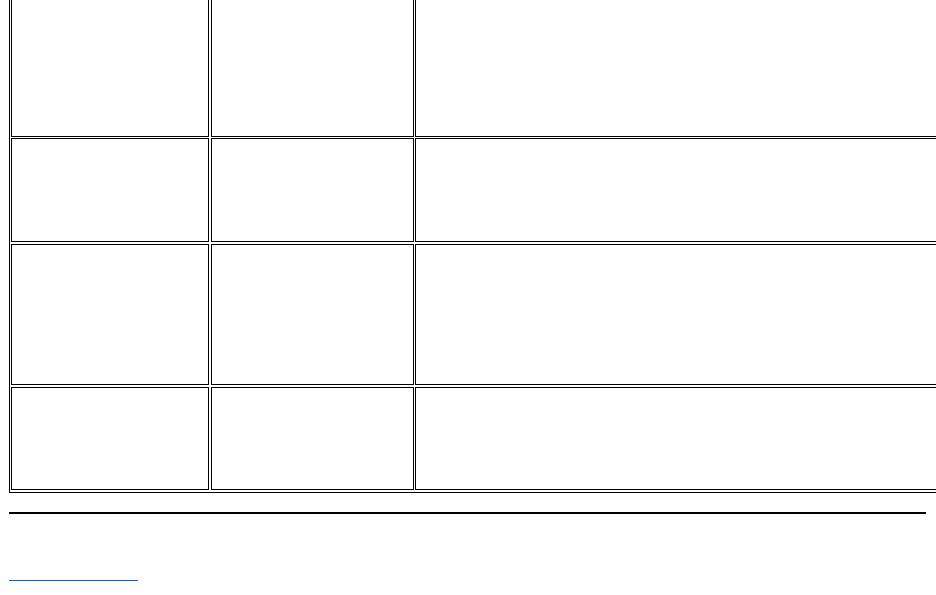
НазадкСодержанию
Искаженныйзвук
Вкачествеисточниказвука
используетсязвуковаякарта
компьютера.
l УдалитевсепрепятствиямеждузвуковойпанельюSoundbar ипользователем.
l Проверьте,
полностьюливставленштекерлинейногоаудиовходавгнездозвуковойкарты
l ВОСWindows установитевсерегуляторыгромкостивсреднеезначение.
l Уменьшитегромкостьвпрограммеобработкизвука.
l Уменьшениегромкости.
l Очиститеизановоподключитештекерлинейногоаудиовхода.
l Найдитеиустранитепроблемусозвуковойкартойкомпьютера.
l ПроверьтеработузвуковойпанелиSoundbar,
используядругойисточникзвука
портативныйCD-плеер).
Искаженныйзвук
Используетсядругойисточник
звука.
l УдалитевсепрепятствиямеждузвуковойпанельюSoundbar ипользователем.
l Проверьте,
полностьюливставленштекерлинейногоаудиовходавгнездоустройства
являющегосяисточникомзвука.
l Уменьшитегромкостьвисточникезвука.
l Уменьшениегромкости.
l Очиститеизановоподключитештекерлинейногоаудиовхода.
Звукнавыходене
сбалансирован
Звукисходиттолькосодной
сторонызвуковойпанели
Soundbar
l УдалитевсепрепятствиямеждузвуковойпанельюSoundbar ипользователем.
l Проверьте,
полностьюливставленштекерлинейногоаудиовходавгнездозвуковойкарты
илиустройства, являющегосяисточникомзвука.
l ВОСWindows установитевсерегуляторыбаланса(левый-правыйканалы)
всреднее
значение.
l Очиститеизановоподключитештекерлинейногоаудиовхода.
l Найдитеиустранитепроблемусозвуковойкартойкомпьютера.
l ПроверьтеработузвуковойпанелиSoundbar,
используядругойисточникзвука
портативныйCD-плеер).
Низкаягромкость
Установленслишкомнизкий
уровеньгромкости
l УдалитевсепрепятствиямеждузвуковойпанельюSoundbar ипользователем.
l Увеличьтегромкостьдомаксимума.
l ВОСWindows установитевсерегуляторыгромкостинамаксимум.
l Увеличьтегромкостьвпрограммеобработкизвука.
l ПроверьтеработузвуковойпанелиSoundbar,
используядругойисточникзвука
портативныйCD-плеер).

